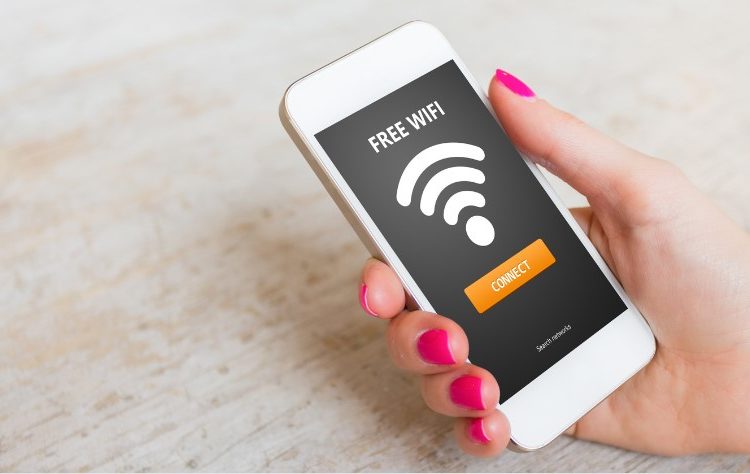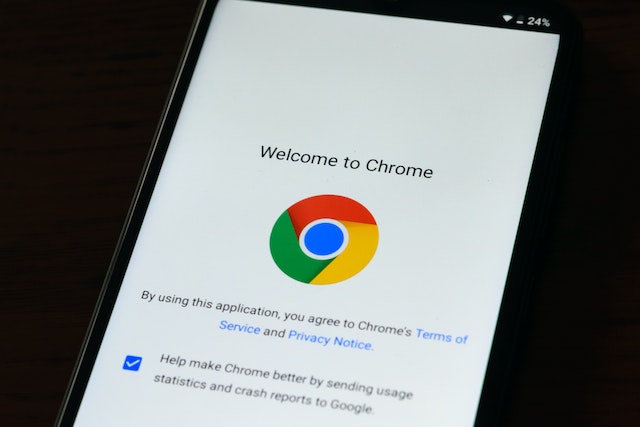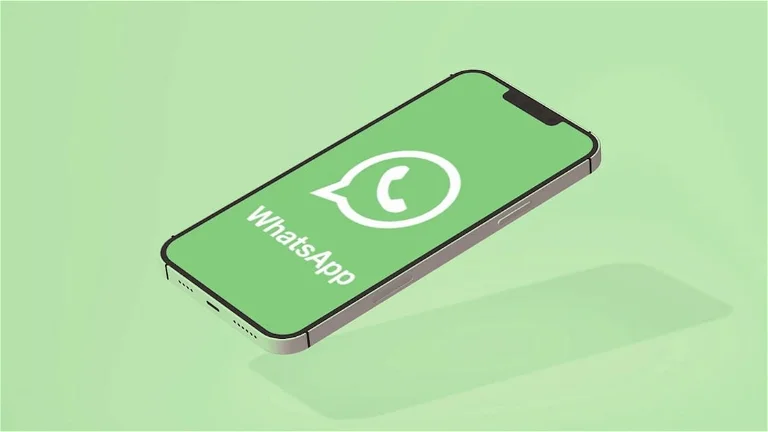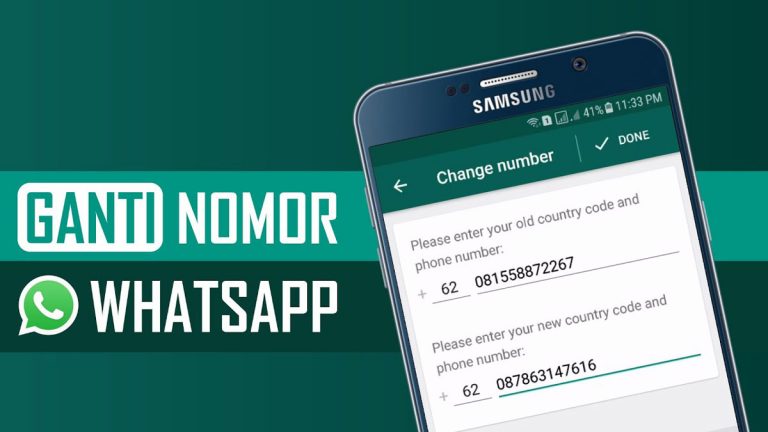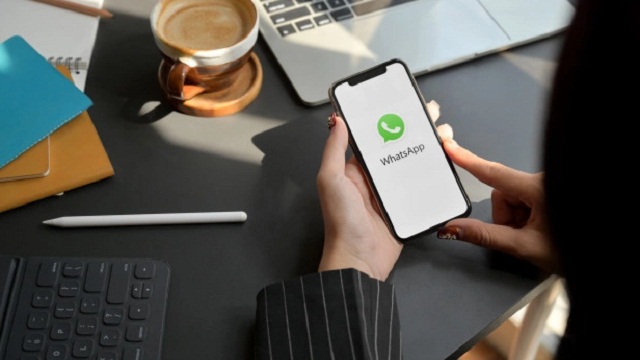Cara Mengganti Background Google Chrome di HP dan Laptop, Simpel!
PindahLubang.com – Tema merupakan sebuah fitur penting yang menunjang tampilan suatu aplikasi, termasuk Google Chrome. Jika kamu ingin mengubah tampilannya, cara mengganti background Google Chrome bisa dilakukan dengan mudah.
Google Chrome merupakan aplikasi peramban browser yang paling sering digunakan saat ini. Semua orang pasti menggunakannya untuk akses internet di HP dan PC. Kamu pun tahu kalau tampilannya terkesan monoton, di mana background putih polos menjadi ciri khas browser ini.
Google Chrome sebenarnya tidak selalu mengusung warna background putih saja lho. Pasalnya, kamu dapat mengubahnya dengan warna atau gambar lain, bahkan fotomu sendiri. Pengguna Google Chrome pun tidak perlu menggunakan aplikasi bantuan ketiga untuk ganti background nya.
Daftar Isi
Cara Mengganti Background Google Chrome
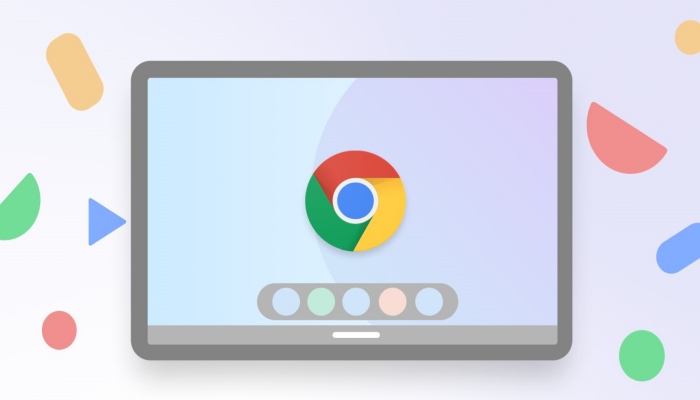
Bagi kamu yang masih kesulitan mengubah background Google Chrome di HP dan PC, kami akan membantumu untuk mengatasi hal tersebut lewat artikel ini. Kami sudah menyiapkan beberapa metode untuk ganti latar belakangnya dengan mudah.
Kamu pun dapat mengubahnya dengan foto sendiri, bahkan gambar idolamu juga lho. Kalau kamu sudah bosan dengan background atau tema tersebut, tampilannya dapat dihapus agar kamu bisa mengembalikannya ke warna semula sesuai keinginanmu.
Cara Mengganti Background Google Chrome di HP dan PC
Kamu sekarang bisa mengubah latar belakang aplikasi Google Chrome dengan mudah dan praktis. Jika belum pernah melakukannya, simak tutorialnya yang benar dan lengkap di bawah ini:
- Buka aplikasi Google Chrome melalui perangkatmu terlebih dulu.
- Klik Menu dengan mengetuk logo titik tiga vertikal di samping kanan atas.
- Pilih menu Setelan atau Setting.
- Klik Tampilan atau Display di kolom samping kiri.
- Pilih menu Tema atau Themes di bagian paling atas.
- Cari dan tentukan background atau tema yang diinginkan.
- Jika sudah ketemu, klik tema tersebut.
- Pilih menu Tambahkan ke Chrome atau Add to Chrome.
- Terakhir, tunggu beberapa saat hingga tema terpasang dan background berubah secara otomatis.
Jika kamu mengalami gangguan saat akan ganti background dengan panduan di atas, cobalah alternatif lain dengan mengikuti panduan berikut:
- Buka aplikasi Google Chrome terlebih dulu.
- Pada halaman utama, ketuk logo pena di samping kanan bawah.
- Sistem akan mengarahkanmu ke halaman Latar Belakang, Pintasan, dan Warna dan Tema.
- Pada bagian tersebut, pilih menu Warna dan Tema atau Color and Themes jika ingin menggunakan background maupun tema yang disediakan oleh Chrome.
- Jika ingin menggunakan background berupa gambar pribadi, tekan tombol Unggah dari Perangkat atau Upload from Device.
- Terakhir, tekan tombol Selesai atau Done di bagian bawah untuk menerapkannya.
Cara Menghapus Background Google Chrome
Kamu dapat menghapus background Google Chrome jika sudah bosan dengan tampilannya setiap hari. Berikut langkah-langkahnya yang perlu kamu tahu, di antaranya:
- Pertama, buka aplikasi Google Chrome di laptop kamu.
- Klik Menu atau tekan tombol titik tiga vertikal di bagian kanan atas.
- Pilih menu Setelan atau Setting.
- Klik Tampilan atau Display di samping kiri.
- Pada bagian tersebut, tekan tombol Setel Ulang ke Default atau Reset to Default.
- Jika tombolnya sudah ditekan, tunggu beberapa saat sampai background dan tema Google Chrome kembali seperti semula.
Google Chrome memang mempunyai tampilan sederhana yang tidak terlalu mencolok untuk dilihat. Kamu bisa memodifikasinya dengan cara mengganti background Google Chrome dengan tema bawaan, maupun foto pribadi lewat tutorial kami di atas. Semoga bermanfaat!